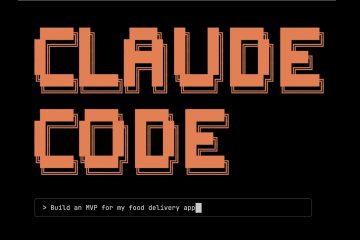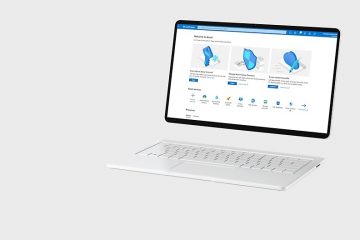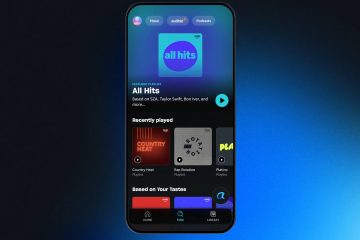多くのユーザーは、Kodi やその他のサードパーティ ストリーミング ツールなどのアプリをインストールすることを期待して、Roku TV を脱獄する方法を検索します。実際のところ、Roku はクローズド オペレーティング システムを使用しているため、真の脱獄 (Android の root 化やロック解除など) は不可能です。ただし、保証を無効にしたり、Roku の規約に違反したりすることなく、Roku デバイスでストリーミングできる内容を拡張するための合法的で安全な方法がいくつかあります。
以下では、ジェイルブレイクの実際の意味、Roku がそれをブロックする理由、および同様の結果を達成するのに役立つ画面ミラーリング、AirPlay、アプリ内キャスト、画面ミラーリング アプリ、USB 再生などの 5 つの効果的な回避策について説明します。
ジェイルブレイクの意味
ジェイルブレイクとは、メーカーがデバイスのオペレーティング システムに課した制限を解除して、未承認のアプリやソフトウェアのインストールを許可することを指します。 iOS や Fire TV などのプラットフォームでは、これは公式ストアでは入手できないカスタム アプリを追加することを意味する場合があります。
したがって、 人々が脱獄について尋ねるときは、 Rokuとは、Kodi などのサードパーティ製アプリをインストールするために Roku OS のロックを解除することを意味します。ただし、Roku のファームウェアはクローズドソースであるため、同じ方法で変更したりルート化したりすることはできません。それでも、組み込みの Roku 機能とサポートされているツールを使用して、外部コンテンツを安全にストリーミングすることはできます。
Roku を脱獄できますか?
残念ながら、できません。 Roku を本当に脱獄することはできません。 OS は不正な変更から保護されています。 Android 上で実行される FireStick とは異なり、Roku は、Roku Channel ストア外の外部 APK やサードパーティ アプリのインストールをブロックします。
ただし、これはデフォルトのチャネルに固執しているという意味ではありません。次の 5 つの方法を使用すると、別のデバイスからミラーリングまたはキャストしたり、USB 経由でファイルをローカルに再生したりすることで、ほぼすべてのコンテンツをストリーミングできます。
Roku TV を「脱獄」する方法 (5 つの安全な代替案)
Roku の OS を変更することはできませんが、これら 5 つの方法を使用して、エンターテイメントのオプションを安全かつ効果的に拡張できます。
1. Roku のスクリーン ミラーリングを有効にする (Android および Windows)
2017 年以降にリリースされた Roku モデルには、スクリーン ミラーリング オプションが組み込まれており、Android および Windows ユーザーは自分の画面をテレビに直接投影できます。これは、「Roku TV を脱獄する方法」に最も近い実際の方法です。
Roku TV で、[設定] > [システム] > [画面ミラーリング] に移動します。 [画面ミラーリング モード] で、[プロンプト] または [常に許可] を選択します。 Android スマートフォンで、デバイスのミラーリング機能 (Smart View、Quick Connect、AllShare Cast、または Display Mirroring) を有効にします。 利用可能なリストから Roku デバイスを選択します。 プロンプトが表示されたら、テレビでミラーリング要求を受け入れます。 Android または Windows の画面が Roku TV に表示されます。
この方法では、ビデオをストリーミングしたり、Kodi などのアプリを開いたり、携帯電話や PC から直接 Web を閲覧したりすることができ、すべて Roku 画面に表示されます。
2. Roku の AirPlay と HomeKit を使用する (Apple デバイス)
iPhone、iPad、または Mac を使用している場合、AirPlay は Roku をジェイルブレイクするための最良の代替手段です。 Roku OS 9.4 以降のバージョンは AirPlay と Apple HomeKit の統合をサポートしており、Apple デバイスから Roku TV へのストリーミングが簡単になります。
お使いの Roku デバイスが AirPlay をサポートしていることを確認してください ([設定] > [Apple AirPlay と HomeKit]で確認してください)。 AirPlay をオンに切り替えて、Roku と Apple デバイスを同じ Wi-Fi ネットワークに接続します。 iPhone または iPad でコントロール センターを開き、画面ミラーリング アイコン (2 つの重なった長方形) をタップします。 リストから Roku デバイスを選択します。 Roku の画面に表示されたコードを iPhone または iPad に入力します。これで、Apple 画面が Roku にミラーリングされます。
このオプションを使用すると、アプリをストリーミングしたり、iTunes ムービーを再生したり、Roku TV 画面上でフォト ギャラリーを直接共有したりできます。
3.ストリーミング アプリで組み込みのキャスト オプションを使用する
YouTube、Netflix、Disney+ などの多くの人気アプリには、Roku デバイスにビデオを直接送信できる組み込みのキャスト アイコンがあります。画面全体をミラーリングする必要はありません。ビデオ フィード自体だけです。
モバイル デバイスと Roku の両方を同じ Wi-Fi ネットワークに接続します。 キャスト アイコンのあるストリーミング アプリ (YouTube など) を開きます。 ビデオ再生画面のキャストアイコンをタップします。 リストから Roku デバイスを選択し、テレビでリクエストを承認します。
この方法では、画面全体ではなくメディア コンテンツがストリーミングされるため、遅延が軽減され、パフォーマンスが向上します。
4.スクリーン ミラーリング アプリを使用する (Android および iOS)
携帯電話がミラーリングをネイティブにサポートしていない場合、またはより柔軟な機能が必要な場合は、BoostVision のスクリーン ミラーリング-TV キャスト などのサードパーティ アプリを使用できます。 Android と iOS の両方をサポートしており、Roku に簡単に接続できます。
スマートフォンにスクリーン ミラーリング-TV キャスト をダウンロードします。 Roku の画面ミラーリング モードが [プロンプト] または [常に許可] に設定されていることを確認します。 両方のデバイスを同じ Wi-Fi ネットワークに接続します。 アプリを起動し、[タップして接続] をタップします。 Roku デバイスを選択し、接続を選択します。 携帯電話からコンテンツをストリーミングするには、スクリーン ミラー または TV キャスト オプションを有効にします。
このアプリは、Roku がネイティブでサポートしていないメディアやアプリを表示したい Android と iPhone の両方のユーザーに信頼できる回避策を提供します。
5. USB ドライブからコンテンツを再生する
一部の Roku TV モデルには USB ポートが含まれています。これを使用すると、ミラーリングやストリーミング アプリを使用せずに、ダウンロードしたコンテンツを Roku Media Player で直接視聴できます。
USB ドライブを Roku TV の側面または背面のポートに挿入します。 ドライブが FAT16、FAT32、NTFS、EXT2、EXT3、または HFS+ としてフォーマットされていることを確認してください。 Roku Channel ストアからRoku Media Player アプリをインストールして開きます。 ファイルを参照し、USB ドライブからサポートされているビデオ、音楽、または写真を再生するには、[すべて] を選択します。
この方法は、携帯電話や Wi-Fi を使用せずにメディアをオフラインで再生したり、ローカル ファイルを視聴したりする場合に役立ちます。
Roku の脱獄に関するよくある質問
Roku は脱獄できますか?
いいえ。 Roku OSは閉鎖されており、脱獄してKodiなどの不正なアプリをインストールすることはできません。ただし、他のデバイスからコンテンツをミラーリングしたり、キャストしたりすることはできます。
Roku のジェイルブレイクは何をしますか?
理論的には、サードパーティ製アプリを許可するための制限を削除します。実際には、他のデバイスからコンテンツをミラーリングまたはキャストすることで脱獄を「シミュレート」することしかできません。
アプリを Roku にミラーリングすることは合法ですか?
はい。 Roku では、ミラーリングとキャスト機能の使用が完全にサポートされています。海賊版コンテンツのストリーミングや共有は避けてください。
Roku で Kodi を視聴できますか?
はい、間接的にです。携帯電話または PC に Kodi をインストールし、上記のいずれかの方法を使用して Roku にミラーリングまたはキャストします。
結論
本当にRoku TV を脱獄することはできませんが、画面ミラーリング、AirPlay、キャスト、または USB 再生を使用して、好きなものをストリーミングすることはできます。これらの公式で安全な方法は、保証を無効にしたりアカウントを危険にさらしたりすることなく、ストリーミング体験を強化します。
本稿執筆時点では、これらの 5 つのアプローチがジェイルブレイクの最良の代替手段であり、Roku デバイスを安全かつ効果的に最大限に活用できます。